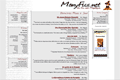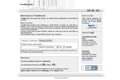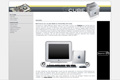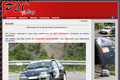Tutorial : Installation d'un site
1. Installation des fichiers
La première étape est de copier les fichiers de CaMykS dans le dossier de votre serveur web.
Pour installer votre site, dupliquer le dossier skeleton_site situé dans camyks/engine/ à la racine de votre serveur.
Vous pouvez d'ores et déjà tester le fonctionnement du site dans Firefox. Le site devrait vous afficher l'erreur suivante :
CaMykS engine not found, check your site configuration file !!!
Apache doit posséder les droits de lecture sur le dossier CMS ainsi que les droits de lecture et d'écriture sur le dossier du site.
2. Configuration du site
La seconde étape est la configuration du site web, il faut éditer le fichier site.php.inc situé dans le dossier etc/ du site.
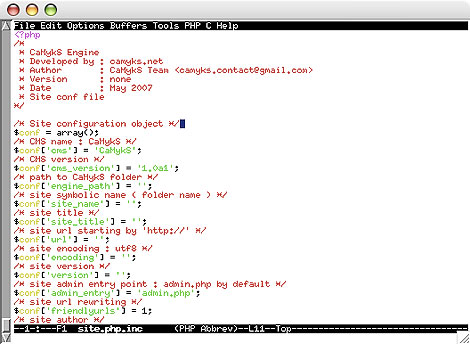
La première valeur est le chemin vers CaMykS, par exemple si la racine de votre serveur web est www :
$conf['engine_path'] = '/www/camyks/';
La valeur site_name correspond au nom du dossier de votre site. La valeur site_title est le titre du site, il sera affiché dans la barre de titre du navigateur. Par exemple :
$conf['site_name'] = 'mon_site';
$conf['site_title'] = 'Mon Site';
Il faut ensuite indiquer l'URL du site en développement, commençant par "http://" :
$conf['url'] = 'http://www.mon_site.com';
Puis l'encodage utilisé pour le site. Cette question est vite résolue puisque la version actuelle de CaMykS ne supporte que l'UTF-8 :
$conf['encoding'] = 'utf8';
La version du site n'est pas utilisée directement par le CMS, elle peut être utile pour le développement ou affichée sur le site coté visite.
Le point d'entrée administratif est modifiable pour augmenter la sécurité de votre site via le paramètre admin_entry. Par défaut, le nom du fichier est admin.php :
$conf['admin_entry'] = 'admin.php';
Le mode friendlyurls est activé par défaut, le CMS utilise le module de rewriting d'Apache pour gérer les liens côté visite. Dans son état actuel, CaMykS ne sait pas créer les liens sans ce mode.
Les valeurs site_author et site_company permettent d'insérer automatiquement des méta-tags dans l'entête de la page.
Les informations workflow et maintenance sont présentes dans le fichier de configuration pour préparer les futures versions de CaMykS, elles ne sont pas utilisées actuellement.
Il faut ensuite configurer l'accès à la base de donnée MySQL. Serveur hôte, nom d'utilisateur, mot de passe et nom de la base.
CaMykS permet d'avoir plusieurs localisations disponibles pour le visiteur mais aussi pour les administrateurs. Il faut donc inscrire les langues que l'on souhaite activer, par exemple :
$conf['admin_default_language'] = 'fr';
$conf['admin_languages'] = array('fr', 'en');
Si vous inscrivez 2 langues ou plus dans la valeur admin_languages, le choix de celle-ci sera automatiquement offerte à l'administrateur lors de son identification. Il pourra aussi changer de langue en cours de navigation.
De même pour les localisations côté visite. Vous pouvez activer une ou plusieurs langues.
Un dernier choix vous permet d'activer des langues à l'édition. Ces localisations seront accessibles à l'édition mais inacessibles pour les visiteurs. Les langues à l'édition doivent bien sûr contenir les langues disponibles à la visite.
Il faut indiquer les thèmes et templates par défaut pour la visite. La modification de ces valeurs se fera dans un second temps, une fois les plugins souhaités installés via le CMS.
Vous devrez inscrire le nombre de modules maximum souhaité pour chacune des pages. Cette valeur est non modifiable par la suite.
$conf['page_maxmodules'] = 8;
Pour finir, si vous avez un compte Google Analytics, et que vous souhaitez suivre l'activité de votre site, vous pouvez insérer le code prévu à cet effet.

Vous pouvez tester à tout moment la configuration du site via son URL.
3. Installation logicielle
Une fois la configuration correctement effectuée, vous pouvez lancer l'installation du site grâce au bouton situé en bas de l'interface. Si le bouton n'est pas actif, c'est que la configuration du site ne semble pas correcte.
Il ne vous reste plus qu'à lancer l'installation sur le serveur. Un résumé des actions effectuées s'affiche.
4. Première visite de la section administrative
La fin de ce résumé vous propose l'accès à l'administration de votre site. Par défaut l'identifiant et le mot de passe sont définis à admin et admin. Une fois loggué, les plugins d'administration ainsi qu'un menu s'affichent devant vous.
Bienvenue sur l'administration de votre site !
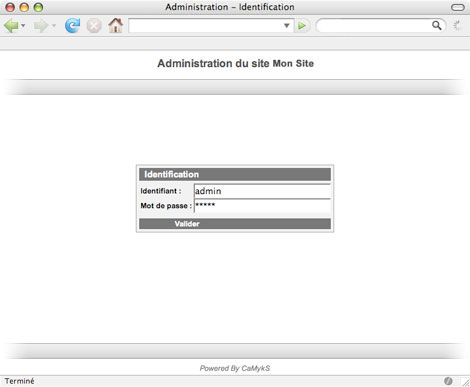
Vous pouvez d'ores et déjà aller modifier le mot de passe du compte admin dans le module Utilisateurs.
5. Installation des premiers plugins
Le CMS n'active que le strict minimum lors de l'installation, il faut donc activer les plugins nécessaires à la construction du site.
Commencez par les modules les plus utiles à l'administration du site :
- Module Rapports Internes, ce module permet de regrouper la majorité des erreurs renvoyées par le moteur ou les modules compatibles.
- Module Statistiques du site, permet d'enregistrer les statistiques du site.
Ensuite activez les Inputs utilisés par les modules installés :
- Input ColorPicker, utilisé pour les statistiques du site.
- Input QuickItemList, utilisé pour la gestion des groupes.
Puis le template et le thème que vous désirez utiliser pour votre site.
Enfin, choisissez parmis les modules de contenu, ceux qui composeront votre site. N'oubliez pas d'activer leurs dépendances.
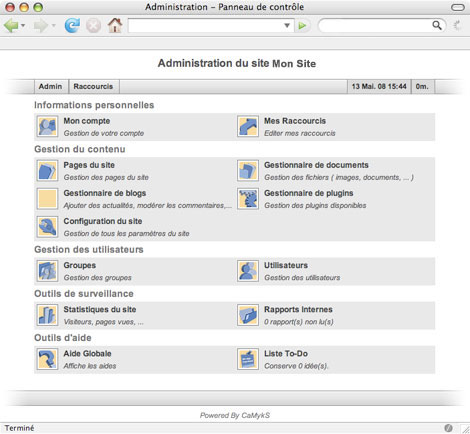
6. Finalisation de la configuration
Une fois les thèmes et templates installés, vous pourrez définir ceux utilisés par défaut lors de la création de nouvelles pages dans la configuration du site.
Vous en avez normalement fini avec le fichier de configuration.
Une fois ce tutorial fini, vous devez avoir accès à la construction des pages. Un tutorial à ce propos sera bientôt disponible sur le site.